
Perbaiki Suara Pesan Teks iPhone Tidak Berfungsi Saat Terkunci
Apa pun alasannya, metode yang tercantum dalam artikel ini pasti akan memperbaiki suara pesan teks iPhone tidak berfungsi saat masalah terkunci, sehingga Anda tidak akan pernah melewatkan pembaruan penting.
Metode 1: Periksa tombol Dering/Volume
Sebagian besar perangkat iOS menyertakan tombol samping yang menonaktifkan audio. Karenanya, Anda perlu memeriksa apakah itu yang menyebabkan masalah ini.
- Cari tombol Volume perangkat Anda di iPhone Anda dan tingkatkan volumenya.
- Centang Tombol Samping untuk model iPad dan matikan.
Metode 2: Nonaktifkan DND
Saat dihidupkan, fitur Jangan Ganggu membisukan panggilan masuk, pesan, dan peringatan notifikasi aplikasi di iPhone. Jika aplikasi Anda tidak memberi tahu Anda tentang pesan atau pembaruan baru, pastikan Jangan Ganggu dimatikan. Jika diaktifkan, ikon notifikasi bisu akan terlihat di layar kunci. Anda dapat menonaktifkan fitur ini dengan dua cara:
Opsi 1: Melalui Pusat Kontrol
- Tarik layar ke bawah untuk membuka menu Pusat Kontrol .
- Ketuk ikon bulan sabit untuk mematikan fungsi Jangan Ganggu .

Opsi 2: Melalui Pengaturan
- Buka Pengaturan .
- Sekarang, matikan Jangan Ganggu dengan mengetuknya.
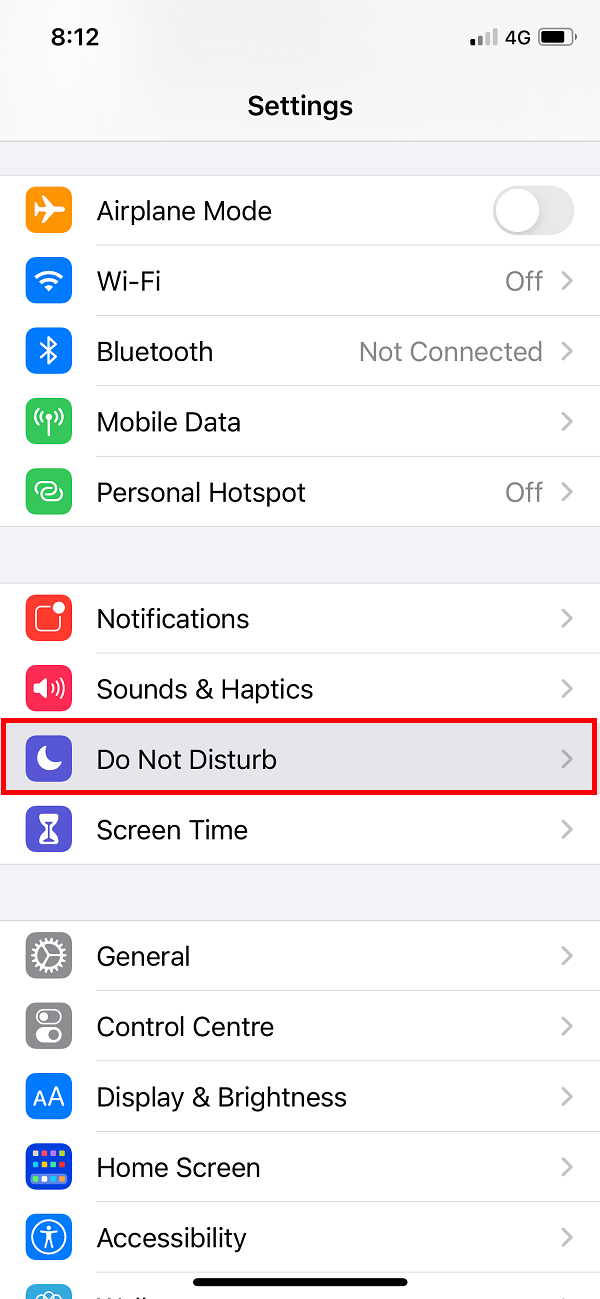
jadwal Jangan Ganggu . DND akan menonaktifkan notifikasi aplikasi selama jangka waktu yang ditentukan.
Metode 3: Matikan Notifikasi Tenang
Alasan lain Anda mungkin tidak mendengar suara notifikasi dari suatu aplikasi mungkin karena aplikasi tersebut telah diatur untuk memperingatkan Anda agar mengirimkan notifikasi secara diam-diam. Ikuti langkah-langkah yang diberikan untuk menonaktifkan notifikasi senyap untuk memperbaiki notifikasi pesan iPhone tidak berfungsi:
- Geser peringatan Notifikasi ke kiri dari Pusat Notifikasi dan ketuk Kelola .
- Jika aplikasi ini dikonfigurasi untuk memberikan notifikasi secara diam-diam, tombol Kirim dengan Jelas akan ditampilkan.
- Ketuk Deliver Prominently untuk mengatur aplikasi kembali ke suara notifikasi normal.
- Ulangi langkah 1-3 untuk semua aplikasi yang tidak mengeluarkan suara notifikasi di iPhone Anda.
- Sebagai alternatif, Anda dapat mengatur aplikasi agar tidak membunyikan suara notifikasi dengan mengetuk opsi Kirim Diam-diam .

Metode 4: Nyalakan Notifikasi Suara
Cukup jelas bahwa Anda perlu mengaktifkan notifikasi Suara di iPhone Anda untuk mendapatkan peringatan. Jika Anda menyadari bahwa aplikasi tidak lagi memberi tahu Anda melalui suara notifikasi, periksa notifikasi suara aplikasi dan aktifkan, jika diperlukan. Ikuti langkah-langkah yang diberikan untuk melakukannya:
- Buka menu Pengaturan .
- Lalu, ketuk Notifikasi .
- Di sini, ketuk aplikasi yang suara notifikasinya tidak berfungsi.
- Nyalakan Suara untuk mendapatkan suara notifikasi.

Metode 5: Periksa Pengaturan Notifikasi Aplikasi
Beberapa aplikasi memiliki setelan notifikasi yang terpisah dari setelan notifikasi ponsel Anda. Jika aplikasi tidak mengeluarkan suara notifikasi untuk teks atau peringatan panggilan, periksa pengaturan notifikasi dalam aplikasi untuk aplikasi tersebut. Periksa apakah peringatan suara diaktifkan. Jika tidak, hidupkan untuk memperbaiki pemberitahuan pesan iPhone tidak berfungsi kesalahan.
Metode 6: Perbarui Spanduk Pemberitahuan
Seringkali, peringatan teks baru muncul tetapi menghilang begitu cepat sehingga Anda melewatkannya. Untungnya, Anda dapat mengonversi spanduk notifikasi dari sementara menjadi persisten untuk memperbaiki suara pesan teks iPhone tidak berfungsi saat masalah terkunci. Spanduk permanen mengharuskan Anda mengambil beberapa tindakan sebelum menghilang, sedangkan spanduk sementara menghilang dalam waktu singkat. Meskipun kedua jenis spanduk terlihat di bagian atas layar tampilan iPhone, spanduk permanen akan memberi Anda waktu untuk melakukan pembaruan penting & bertindak sesuai dengan itu. Coba beralih ke spanduk persisten sebagai berikut:
- Buka menu Pengaturan .
- Ketuk Notifikasi , lalu ketuk Pesan.
- Selanjutnya, ketuk Gaya Spanduk , seperti yang digambarkan di bawah ini.

- Pilih Persistent untuk mengubah jenis banner.
Metode 7: Putuskan Sambungan Perangkat Bluetooth
Jika Anda baru saja menautkan iPhone ke perangkat Bluetooth, kemungkinan koneksi masih berlanjut. Dalam skenario seperti itu, iOS akan mengirimkan pemberitahuan ke perangkat itu, bukan ke iPhone Anda. Untuk memperbaiki notifikasi pesan iPhone yang tidak berfungsi, putuskan sambungan perangkat Bluetooth dengan menerapkan langkah-langkah berikut:
- Buka aplikasi Pengaturan .
- Ketuk Bluetooth , seperti yang ditunjukkan.
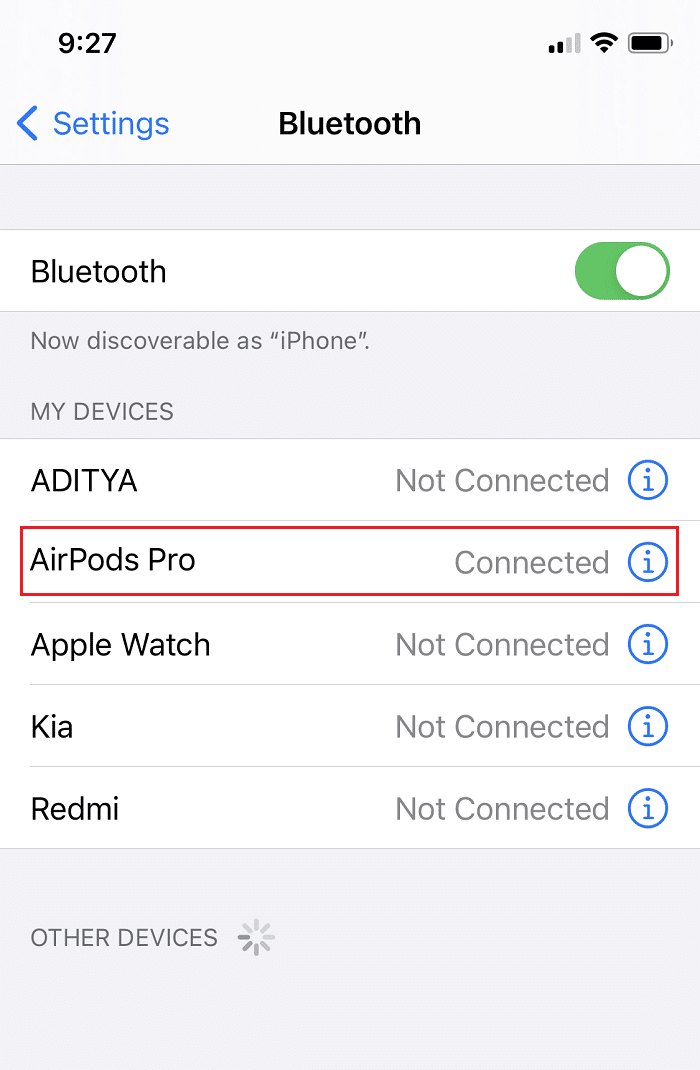
- Anda akan dapat melihat perangkat Bluetooth yang saat ini terhubung ke iPhone Anda.
- Putuskan atau lepas sambungan perangkat ini dari sini.
Metode 8: Lepas Apple Watch
Saat Anda menyambungkan iPhone ke Apple Watch, iPhone tidak mengeluarkan suara saat pesan teks baru diterima. Faktanya, iOS mengirimkan semua notifikasi ke Apple Watch Anda, terutama saat iPhone Anda terkunci. Jadi, sepertinya suara pesan teks iPhone tidak berfungsi saat terkunci.
Catatan: Tidak mungkin mendapatkan peringatan suara di Apple Watch dan iPhone secara bersamaan. Bergantung pada apakah iPhone Anda terkunci atau tidak, salah satunya.
Jika Anda menghadapi masalah dengan pemberitahuan yang tidak dialihkan ke Apple Watch dengan benar,
- Putuskan sambungan Apple Watch Anda dari iPhone.

- Kemudian, pasangkan lagi ke iPhone Anda.
Metode 9: Setel Nada Pemberitahuan
Saat Anda menerima teks atau peringatan baru di iPhone Anda, itu akan memainkan nada notifikasi. Bagaimana jika Anda lupa menyetel Nada Peringatan untuk aplikasi tertentu? Dalam skenario seperti itu, ponsel Anda tidak akan mengeluarkan suara saat notifikasi baru muncul. Jadi, dalam metode ini, kami akan mengatur nada notifikasi untuk memperbaiki notifikasi pesan iPhone tidak berfungsi.
- Buka menu
Pengaturan . - Ketuk Suara & Haptik, seperti yang ditunjukkan.
- Di bawah Pola Suara dan Getaran , ketuk Nada Teks , seperti yang disorot.

- Pilih Nada Peringatan dan Nada Dering dari daftar suara yang diberikan.
Catatan: Pilih nada yang unik dan cukup keras untuk Anda perhatikan.
- Kembali ke layar Suara & Haptik . Periksa kembali layanan dan aplikasi lain, yaitu Mail, Voicemail, AirDrop, dll., dan atur Nada Peringatannya juga.

Metode 10: Instal ulang Aplikasi yang Rusak
Jika masalah pemberitahuan pesan iPhone tidak berfungsi hanya ada pada beberapa aplikasi tertentu, menginstal ulang ini akan membantu. Menghapus aplikasi dan mengunduhnya lagi dari App Store dapat memperbaiki peringatan pemberitahuan teks iPhone yang tidak berfungsi.
Catatan: Beberapa aplikasi bawaan Apple iOS tidak dapat dihapus dari perangkat Anda, sehingga opsi untuk menghapus aplikasi tersebut tidak akan muncul.
Inilah cara melakukannya:
- Buka layar Utama iPhone Anda.
- Tekan-tahan aplikasi selama beberapa detik.
- Ketuk Hapus Aplikasi > Hapus Aplikasi .

Karena kami telah memverifikasi semua kemungkinan pengaturan perangkat dan menyelesaikan masalah dengan aplikasi dengan menginstalnya kembali, kami sekarang akan membahas solusi untuk meningkatkan fungsi iPhone secara keseluruhan dalam metode selanjutnya. Ini akan membantu memperbaiki semua kesalahan pada perangkat, termasuk pemberitahuan suara teks yang tidak berfungsi.
Metode 11: Perbarui iPhone
Satu kebenaran pahit tentang Apple atau Android iOS dan hampir semua sistem operasi adalah mereka penuh dengan bug. Masalah pemberitahuan pesan iPhone tidak berfungsi dapat terjadi sebagai akibat dari bug di sistem operasi iPhone Anda. Untungnya, pembaruan sistem rilis OEM mampu menghilangkan bug yang ditemukan di versi iOS sebelumnya. Karena itu, Anda harus mencoba memperbarui perangkat lunak iOS Anda ke versi terbaru.
Catatan: Pastikan Anda memiliki persentase baterai yang cukup dan koneksi internet yang stabil untuk mengunduh dan menginstal pembaruan.
Untuk memperbarui iOS Anda, ikuti langkah-langkah yang tercantum di bawah ini:
- Buka menu Pengaturan
- Ketuk Umum
- Ketuk Pembaruan Perangkat Lunak , seperti yang ditunjukkan di bawah ini.

4A: Ketuk Download and Install , untuk menginstal pembaruan yang tersedia.
4B. Jika pesan yang menyatakan Perangkat lunak Anda mutakhir terlihat, pindah ke metode selanjutnya.

Metode 12: Hard Reboot iPhone
Untuk memperbaiki suara pesan teks iPhone tidak berfungsi saat terkunci, Anda dapat mencoba metode pemecahan masalah perangkat keras yang paling dasar, yaitu hard reboot. Metode ini telah berhasil untuk banyak pengguna iOS, jadi ini harus dicoba. Untuk mem-boot ulang iPhone Anda, ikuti langkah-langkah yang disebutkan di bawah ini:
Untuk iPhone X, dan model yang lebih baru
- Tekan lalu, lepas cepat tombol Volume naik .
- Lakukan hal yang sama dengan tombol Volume turun.
- Sekarang, tekan-tahan tombol Samping.
- Lepaskan tombol saat logo Apple muncul.
Untuk iPhone8
- Tekan dan tahan tombol Kunci + Volume Naik/ Tombol Volume Turun secara bersamaan.
- Tetap tahan tombol hingga opsi slide to power off ditampilkan.
- Sekarang, lepaskan semua tombol dan geser penggeser ke kanan layar.
- Ini akan mematikan iPhone. Tunggu selama 10-15 detik.
- Ikuti langkah 1 untuk menyalakannya lagi.

Untuk mempelajari cara Memaksa Restart model iPhone sebelumnya, baca di sini.
Metode 13: Setel ulang semua pengaturan
Mengembalikan pengaturan iPhone Anda ke pengaturan default pabrik tentu akan membantu memperbaiki notifikasi pesan iPhone yang tidak berfungsi.
Catatan: Reset akan menghapus semua pengaturan dan penyesuaian sebelumnya yang Anda buat pada iPhone. Juga, ingatlah untuk mengambil cadangan semua data Anda untuk menghindari kehilangan data.
- Buka menu Pengaturan
- Ketuk Umum .
- Gulir ke bawah ke bagian bawah layar dan ketuk Reset , seperti yang ditunjukkan.

- Selanjutnya, ketuk Atur Ulang Semua Pengaturan , seperti yang digambarkan.

kata sandi perangkat Anda saat diminta.

IPhone Anda akan mengatur ulang sendiri, dan semua masalah akan teratasi.
Direkomendasikan:
- Perbaiki Windows 10 Tidak Mengenali iPhone
- Perbaiki iTunes Terus Membuka Sendiri
- Cara Memperbaiki Tidak Dapat Mengaktifkan iPhone
- Cara Menggunakan Folder Utilitas di Mac
Kami harap Anda dapat memperbaiki suara pesan teks iPhone yang tidak berfungsi saat masalah terkunci . Beri tahu kami metode mana yang paling cocok untuk Anda. Jangan ragu untuk memposting ulasan atau pertanyaan Anda di bagian komentar di bawah.